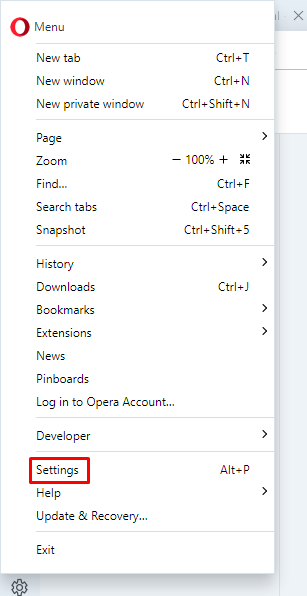Opera adalah salah satu browser yang menyediakan VPN secara gratis. Selain untuk kebutuhan privacy, Opera VPN membuat keamanan Anda lebih terjaga ketika terhubung ke sebuah WiFi umum. Lalu, bagaimana cara mengaktifkan Opera VPN dan cara menggunakannya?
Virtual private network atau yang kita kenal dengan VPN, bekerja dengan cara mengubah jaluk koneksi melalui server dan menyembunyikan pertukaran data yang terjadi antara web client dan web server. VPN membuat Anda lebih aman dalam berselancar di internet dan menjaga privacy Anda lebih baik. Lalu apa itu Opera VPN?
Apa itu Opera VPN?
Opera VPN adalah Virtual Private Network yang disediakan oleh Browser Opera. Pada tahun 2016, Browser Opera menyediakan layanan Virtual Private Network (VPN) secara gratis pada browsernya. Dengan layanan ini, Anda tidak perlu repot membuat server VPN sendiri atau tidak perlu membeli layanan VPN berbayar.
Dengan layanan VPN ini, Anda bisa melakukan akses ke website yang di blokir negara atau firewall server dan memberikan keamanan pada jaringan Wifi Publik karena aksesnya terenkripsi (encrypted access). Opera menjamin keamanan pada layanan vpnnya. VPN Opera menggunakan 256-bit encryption, dan tidak mencatat informasi apa pun (log) ketika menggunakan VPN Opera.
Manfaat menggunakan Opera VPN
Ada beberapa manfaat menggunakan VPN pada browser opera. Berikut kami rangkumkan beberapa manfaat diantaranya:
- Browse privately
Berselancar di internet dengan alamat IP virtual yang membantu menyembunyikan lokasi Anda dan memungkinkan Anda melihat web dengan privasi. - Reduce tracking
VPN gratis Opera tidak hanya meningkatkan privasi dan keamanan Anda, tetapi juga memblokir banyak cookie yang melacak Anda secara online. - Built-in
VPN gratis dibangun langsung di browser Opera. Tidak perlu mengunduh ekstensi atau tambahan apa pun. - Free
Tidak ada langganan atau pembayaran apa pun. Cukup unduh browser Opera dan mulailah menjelajah secara pribadi, gratis.
Baca juga artikel : Perbedaan Proxy dan VPN: Mana Yang Lebih Tepat Untuk Anda?
Cara mengaktifkan VPN di Opera
Pastikan Anda telah mendownload dan menginstall browser opera terlebih dahulu. Jika belum, Anda bisa mendownloadnya melalui link berikut: download opera browser
Setelah terinstall pada komputer Anda, selanjutnya silahkan mengikuti panduan berikut untuk mengaktifkan vpn pada browser opera.
Cara 1. Default Setting
Bagi Anda yang selalu membutuhkan VPN untuk mengakses situs di Internet, Anda bisa mengaktifkan setelah VPN secara default di Opera. Caranya sebagai berikut:
- Buka browser Opera.
- Klik menu Custom and Control data di Opera (icon Opera di Pojok kiri atas).
- Pilih menu Settings.
- Pada kolom pencarian, silahkan ketikkan vpn. setelah itu, Anda bisa mengaktifkan fitur VPN di browser Opera seperti pada gambar berikut.
Pada kolom tersebut, Anda bisa mengatur fitur VPN di browser Opera yang Anda gunakan. Klik pada toggle untuk mengubah statusnya.
Cara 2. Pada Private Page
Bagi Anda yang hanya sesekali menggunakan VPN di Opera, Anda bisa menggunakan fitur VPN yang telah tersedia pada bar Opera. Berikut langkah-langkahnya.
- Buka Browser Opera.
- Klik Menu > New Private Window (Ctrl+Shift+N)
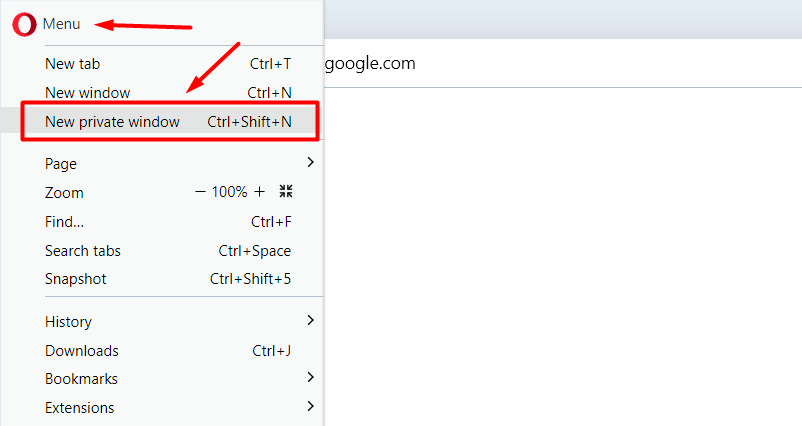
- Klik icon VPN di address bar

- Setelah itu klik toggle “VPN Disconnected” sampai statusnya berubah menjadi “VPN Connected”.
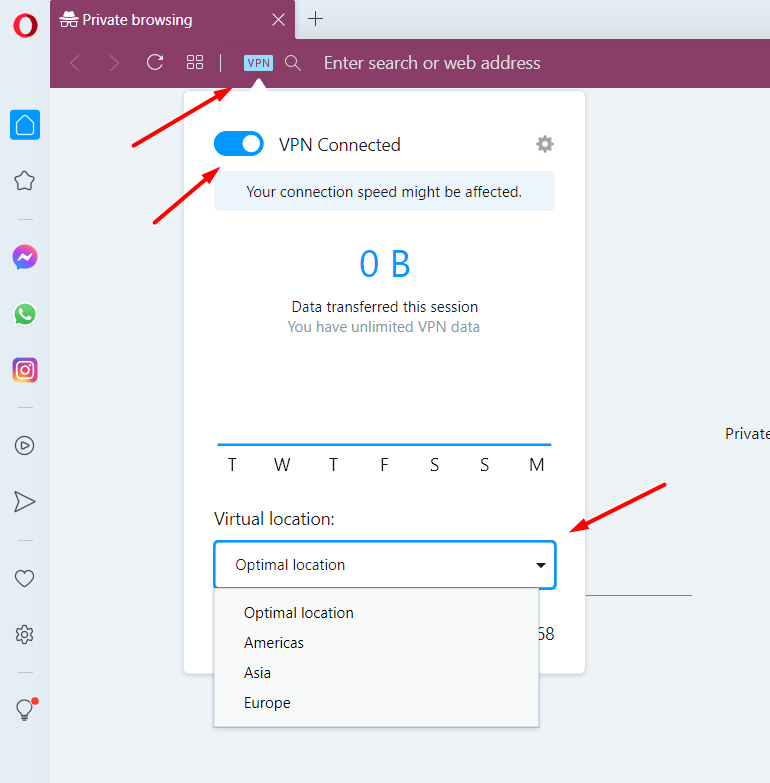
Mengaktifkan Opera VPN mobile
Selain melalui perangkat dekstop, VPN pada opera juga dapat digunakan pada perangkat mobile baik itu pada iOs ataupun pada Android. Untuk langkahnya, silahkan dapat mengikuti panduan berikut
Opera VPN iOs
- Mengunduh/mendownload Opera Browser with VPN and AI melalui AppStore.
- Kemudian masuk ke aplikasi Opera, lalu klik 3 strip di bagian pojok kanan bawah
- Lalu klik ikon VPN untuk memulai mengaktifkannya
- VPN sudah berhasil diaktifkan
- Apabila berselancar di internet, maka akan muncul logo VPN di bagian atas yang menandakan bahwa koneksi dilewatkan VPN
Opera VPN Android
- Mengunduh/mendonwload Opera Browser with AI melalui Play Store
- Setelah masuk ke aplikasi Opera, silahkan klik ikon orang di pojok kanan bawah
- Lalu klik ikon VPN untuk mengaktifkannya
- Apabila muncul tampilan seperti berikut, menandakan bahwa VPN Opera berhasil diaktifkan
- Silahkan mulai berselancar di internet melalui Opera, akan ada keterangan VPN di pojok kiri atas, apabila diklik akan memunculkan informasi seperti berikut
Opera juga menyediakan beberapa lokasi server vpn yang bisa dipilih. Anda bisa memilih lokasi server yang dekat, misalnya Asia untuk mendapatkan kecepatan akses yang terbaik.
Demikian panduan cara mengaktifkan Opera VPN dengan mudah dari Rumahweb. Semoga bermanfaat.